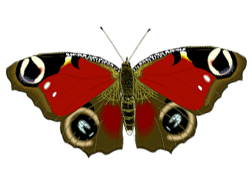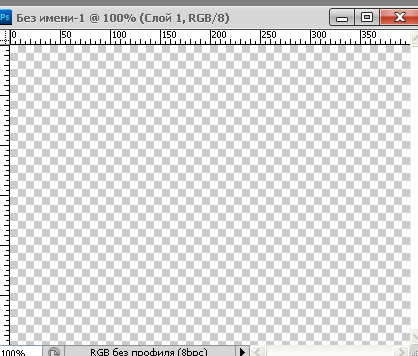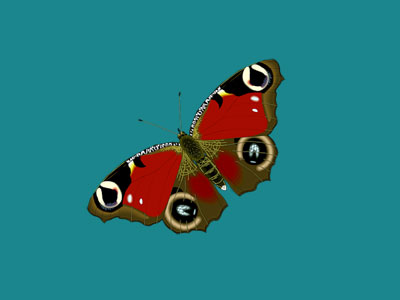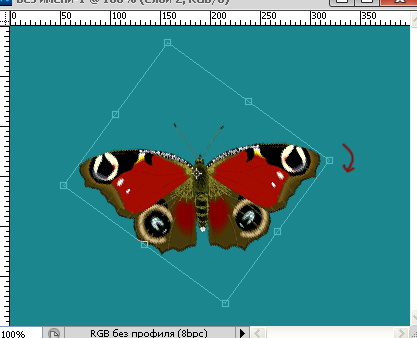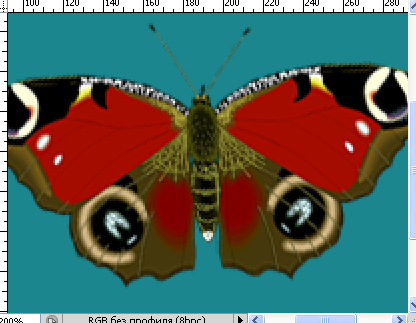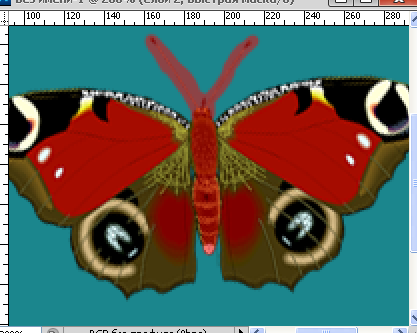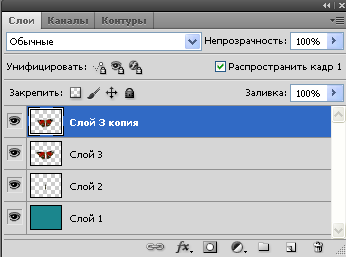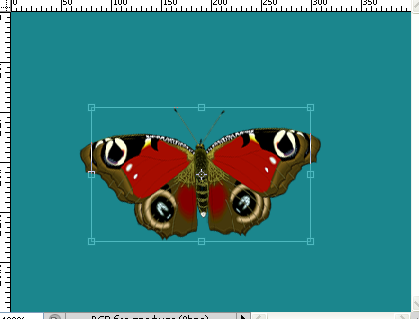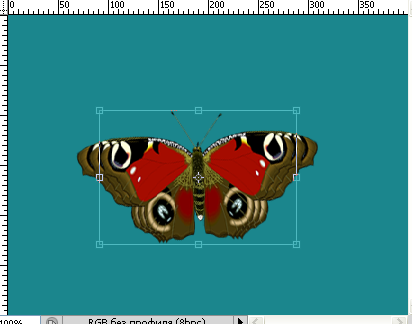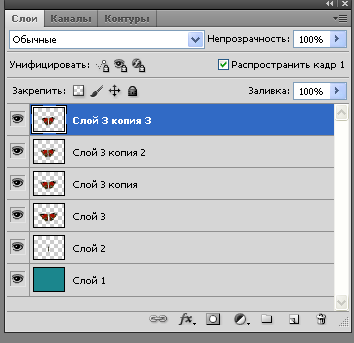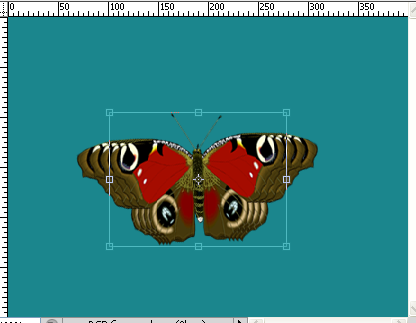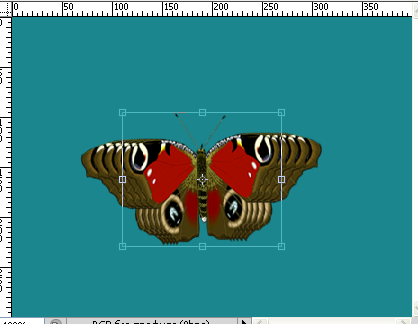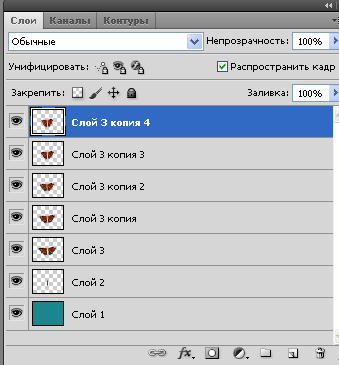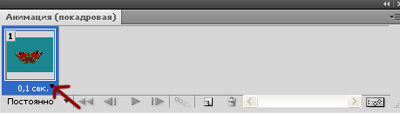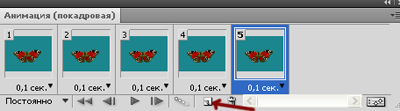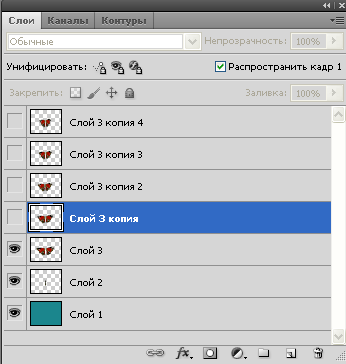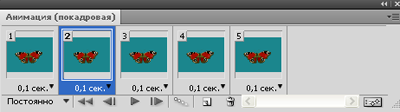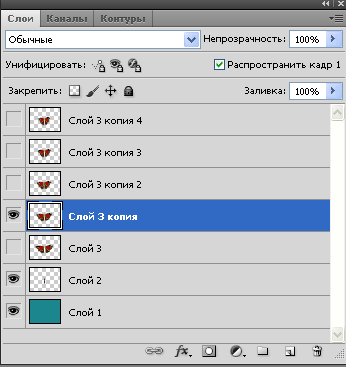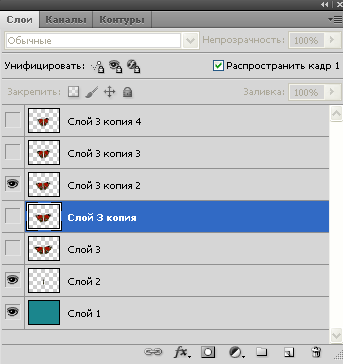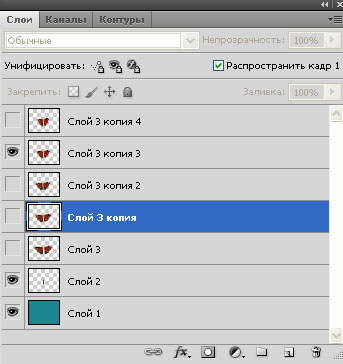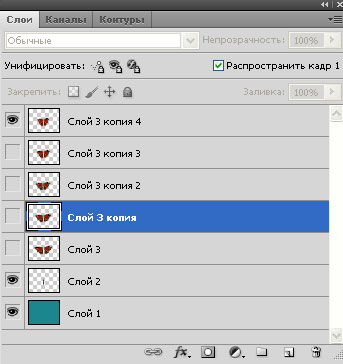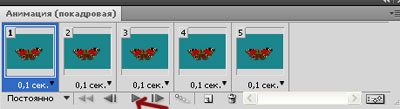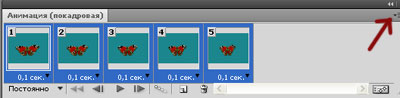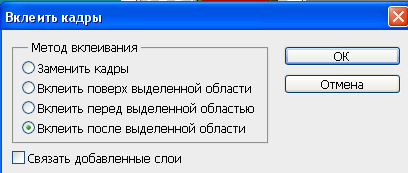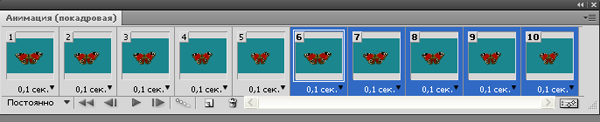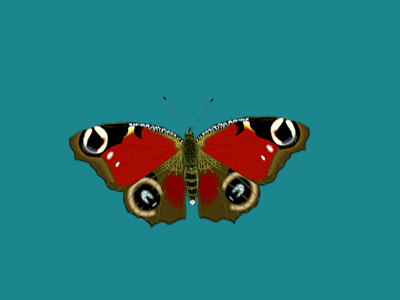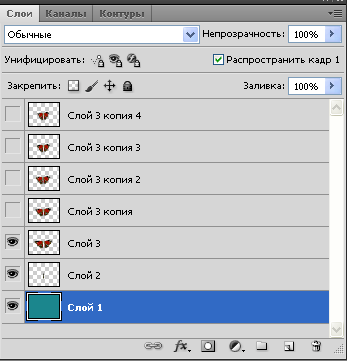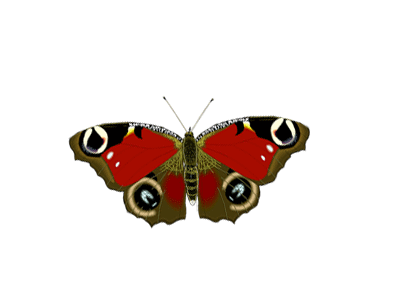-Рубрики
- Аксессуары (207)
- Аудиокнига (432)
- Библиотека (42)
- Бисероплетение (43)
- Все для дачи (970)
- Все для дачи (овощеводство) (297)
- Все для дачи (цветоводство) (418)
- Вышивка (57)
- Вышивка бисером (5)
- Вышивка крестиком (33)
- Вышивка лентами (58)
- Вязание ( отделка) (199)
- Вязание (варежки, перчатки) (71)
- Вязание (воротники) (54)
- Вязание (носки, тапочки) (302)
- Вязание (сумки) (159)
- Вязание (сундучок для вдохновения) (1934)
- Вязание (шапки, шляпы) (256)
- Вязание (шарфы, палантины) (721)
- Вязание (шляпки летние) (40)
- Вязание детям (журналы) (22)
- Вязание для детей (196)
- Вязание для детей (девочкам) (950)
- Вязание для детей (малышам) (494)
- Вязание для детей (мальчикам) (168)
- Вязание для детей (пледы) (107)
- Вязание для дома (1096)
- Вязание для мужчин (313)
- Вязание крючком (677)
- Вязание крючком (болеро, жилеты) (101)
- Вязание крючком (журналы) (22)
- Вязание крючком (кружево) (67)
- Вязание крючком (летние кофточки) (561)
- Вязание крючком (мотивы) (84)
- Вязание крючком (платья, туники) (446)
- Вязание крючком (узоры) (617)
- Вязание крючком (уроки мастерства) (88)
- Вязание крючком (фриформ) (20)
- Вязание крючком (цветы) (227)
- Вязание крючком (юбки) (93)
- Вязание спицами (357)
- Вязание спицами ( летние кофточки) (914)
- Вязание спицами ( платья, юбки) (349)
- Вязание спицами (жакеты, кофты) (835)
- Вязание спицами (жилеты, туники) (469)
- Вязание спицами (журналы) (104)
- Вязание спицами (кардиганы, пальто) (249)
- Вязание спицами (пуловеры) (2061)
- Вязание спицами (узоры) (1067)
- Вязание спицами (уроки мастерства) (277)
- Гифки (52)
- Гороскоп (770)
- Декупаж. (88)
- Для нас, умниц и красавиц (343)
- Добрые дела (80)
- Живопись (1650)
- Живые картинки (20)
- Забавные животные (119)
- Заготовки на зиму (531)
- Зарабатываем в интернете (73)
- Здоровье (1114)
- Здоровье (лекарственные травы) (170)
- Здоровье (полезные продукты) (349)
- Знаменитости (256)
- Знаменитости (история) (56)
- Игрушки своими руками (347)
- Изящные штучки (216)
- Интересное (603)
- Интерьер (379)
- Квиллинг (30)
- Клипарт (293)
- Комментики для сообщений (449)
- Комнатные растения (215)
- Компьютер (294)
- Компьютер (для новичков на ЛиРу) (501)
- Компьютер (фотошоп) (304)
- Котоматрица (119)
- Красивые места планеты (73)
- Красота и здоровье (478)
- Кулинария (756)
- Кулинария ( блюда для поста) (54)
- Кулинария ( маринад для рыбы) (25)
- Кулинария (блины) (117)
- Кулинария (блюда в мультиварке) (109)
- Кулинария (блюда из курицы) (547)
- Кулинария (блюда из мяса) (573)
- Кулинария (блюда из печени) (68)
- Кулинария (все о тесте) (37)
- Кулинария (выпечка) (539)
- Кулинария (десерты) (316)
- Кулинария (детское питание) (22)
- Кулинария (закуски) (479)
- Кулинария (запеканки) (130)
- Кулинария (овощи) (128)
- Кулинария (первые блюда) (202)
- Кулинария (рыбка большая и маленькая) (298)
- Кулинария (салаты) (1052)
- Кулинария (соусы) (94)
- Кулинария (украшалки) (112)
- Кулинария для сладкой жизни (1855)
- Кулинария.Все о напитках. (129)
- Литература (53)
- Магия. приметы. суеверия. обряды (729)
- Макраме (8)
- Мода и стиль (253)
- Мотиваторы (297)
- Мудрость.Цитаты. (321)
- Музеи (63)
- Музыка (714)
- Музыка ( релакс, медитация) (14)
- Музыка (классика) (216)
- Музыка (шансон) (42)
- Музыкальная открытка (567)
- Мультфильмы (73)
- Натюрморты (662)
- Открытки (37)
- Открытки- поздравления (395)
- Оформление дневника (1921)
- Оформление дневника (кнопочки) (175)
- Оформление дневника (фоны) (300)
- Полезная информация (144)
- Полезная информация для мам (561)
- Политика (765)
- Поэзия (416)
- Православие (813)
- Притчи (228)
- Психология (638)
- Психология (отношения) (250)
- Путешествия (447)
- Разное (94)
- Рамочки для сообщений (3875)
- Сады (162)
- Скульптуры (32)
- Советы Золотой Рыбки (215)
- Советы красоты. Причёски. (135)
- Стихи + рамочка для сообщений (129)
- Стихи и музыка (532)
- Стихи и фото (2488)
- Страничка для внучки (207)
- Страничка для внучки (лепка) (32)
- Страничка для внучки (плетение из газет) (26)
- Страничка для внучки (поделки) (153)
- Страничка для внучки (уроки рисования) (43)
- Танцы (43)
- Театральные постановки (108)
- Умная хозяйка (352)
- Упаковка (27)
- Фелтинг (20)
- Фильмы (431)
- Фотографии (887)
- Фотографии (цветы) (243)
- Фотографии девушек (72)
- Цветы из ткани (96)
- Шитьё (373)
- Шитьё ( всё для дома) (99)
- Шитьё (техника «Крейзи-вул») (3)
- Юмор (627)
- Юмор (прикольные фразочки в картинках) (172)
-Поиск по дневнику
-Подписка по e-mail
-Постоянные читатели
-Сообщества
-Статистика
Записей: 59856
Комментариев: 6871
Написано: 80138
Анимация бабочки |
Эти удивительные создания, порхающие в саду и на лугу, как цветы, сорванные ветром, вызывают восхищение своей неповторимой красотой. С бабочками связано много мифов и легенд. На востоке считается, что бабочка, залетевшая в дом, приносит благополучие и удачу. Яркие, легкокрылые бабочки вдохновляют и художников, и поэтов.
В программе Фотошоп можно тоже создавать много интересных вещей с бабочками. В летних открытках и коллажах очень популярна анимация бабочки. Разноцветные изящные бабочки придают коллажу легкость и своеобразную прелесть.
В этом уроке будем создавать бабочку с движениями крыльев.
Создадим пустой файл с прозрачным фоном , размер 400х300.
1-Файл- создать.
Зальем файл каким-либо цветом.
2- Редактирование -выполнить заливку. В появившемся окне выбрать любой цвет.
Откроем изображение бабочки на прозрачном фоне.
3-Файл- открыть.
4- На вертикальной панели инструментов выбрать инструмент"перемещение" ![]() и перетащить бабочку на файл с фоном.
и перетащить бабочку на файл с фоном.
В окне слоев два слоя.
Немного повернем бабочку, чтобы удобнее было работать.
5-Редактирование-свободное трансформирование.
Подвести мышку к верхнему маячку и повернуть изображение.
Теперь будем трансформировать крылья для анимации. Но, чтобы у бабочки было неподвижно туловище, нужно его выделить и вырезать на новый слой. Выделять будем с помощью быстрой маски.
Увеличим бабочку для удобства выделения.
6-На панели инструментов выбрать инструмент "лупа", ![]() на горизонтальной панели кликнуть по лупе с плюсом
на горизонтальной панели кликнуть по лупе с плюсом
и кликнуть по изображению бабочки один раз.
7- Выделение-редактировать в режиме быстрой маски.
8-На панели инструментов выбрать кисть, ![]() жесткую, 6 пик. и закрасить туловище бабочки и усы.(Если где-то больше закрасили, чем надо, можно стереть ластиком)
жесткую, 6 пик. и закрасить туловище бабочки и усы.(Если где-то больше закрасили, чем надо, можно стереть ластиком)
9-На панели инструментов выбрать лупу, ![]() вверху кликнуть по лупе с минусом
вверху кликнуть по лупе с минусом
и один раз кликнуть по изображению бабочки, чтобы вернуть ее в первоначальный размер.
10-Выделение-редактировать в режиме быстрой маски. На картинке появится выделение.
11-Слой-вырезать на новый слой. Получится отдельно слой 2 с туловищем бабочки и слой 3 с крыльями. Слой с туловищем всегда должен стоять ниже слоев в крыльями.
Теперь займемся трансформированием крыльев. Анимация бабочки будет на пяти слоях.
12-Слой -создать дубликат слоя. (В окне слоев активен слой 3 ). Появится еще один слой с крыльями.
Теперь активен слой 3 копия.
13-Редактирование-свободное трансформирование. Уменьшить только значение ширины до 90 %.
14- Слой-создать дубликат слоя.
15- Редактирование-свободное трансформирование. Уменьшить ширину до 90%.
16- Слой-создать дубликат слоя.
17-Редактирование-свободное трансформирование. Уменьшить ширину до 90%.
18-Слой-создать дубликат слоя. И этот слой уменьшить до 90 % (ширина)
Итак, у нас пять слоев с крыльями, слой с туловищем и фон.
Переходим в окно анимации.
20-На первом кадре поставить время 0,1 сек.
и сделать еще четыре кадра, нажав на значок копирования.
21-Кликнуть по первому кадру в окне анимации,
а в окне слоев выключить глазки у четырех верхних слоев.
22-В окне анимации кликнуть по второму кадру,
а в окне слоев включить глазок на слое 3 копия и выключить на слое 3.
23- В окне анимации кликнуть по третьему кадру,
а в окне слоев включить глазок на слое 3 копия 2 и выключить на слое 3 копия и на слое 3.
24-В окне анимации кликнуть по четвертому кадру, а в окне слоев включить глазок на слое3 копия 3 и выключить на слое3 копия 2 и на слое 3.
25-В окне анимации кликнуть по пятому кадру, а в окне слоев включить глазок на слое 3 копия 4. и выключить на слое 3 копия 3 и слое 3.
26-В окне анимации кликнуть по значку пуск
и смотрим, как получилась анимация бабочки.
А получилось не очень хорошо, движения крыльев резковаты. Сделаем махи крыльями плавнее.
27- В окне анимации выделить все кадры.( Кликнуть по первому кадру, затем, нажав Shift, по последнему.) Все кадры выделятся.
28- В этом же окне нажать на маленький треугольник (выделение кадров не снимать)
и в появившемся окне выбрать "скопировать кадры", снова нажать на треугольник, выбрать "вставить кадры" и в новом окошке "вклеить кадры" нажать OK.
Получится такое окно анимации.
Выделение не снимать.
29- Еще раз нажать на треугольник справа вверху и выбрать " обратный порядок кадров".
Нажимаем на значок пуска
и смотрим.
Уже лучше, но медленно. Поменяем время на кадрах.
30 Выделить все кадры, нажать на первом кадре на треугольник, выбрать "другое" и поставить время 0,07.
Теперь уже хорошо..
Чтобы сохраненная анимация бабочки была на прозрачном фоне, нужно в окне слоев удалить нижний слой с фоном.
31- В окне слоев кликнуть по нижнему слою , затем правой кнопкой мыши и выбрать "удалить слой.
Затем сохранить анимацию для web и устройств в формате Gif.
Серия сообщений "• анимация 7":
Часть 1 - ASX/
Часть 2 - ASX/Анимация фильтром Alien Skin
...
Часть 12 - Бродилка по авторам анимации + ПРИГЛАШЕНИЕ
Часть 13 - Анимация воды в фотошопе
Часть 14 - Анимация бабочки
Часть 15 - Урок. Движение жидкости в бокале
| Рубрики: | Компьютер (для новичков на ЛиРу) |
| Комментировать | « Пред. запись — К дневнику — След. запись » | Страницы: [1] [Новые] |